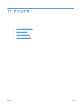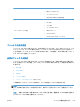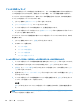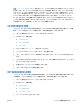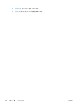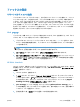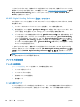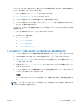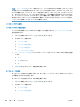HP LaserJet Enterprise M4555 MFP Series-User's Guide
Table Of Contents
- 製品の基本情報
- コントロール パネルのメニュー
- Windows 用ソフトウェア
- Mac でのプリンタの使用
- 接続
- 用紙および印刷メディア
- サプライ品の管理
- 印刷タスク
- Windows で印刷ジョブをキャンセルする
- Windows での基本的な印刷タスク
- Windows でのその他の印刷タスク
- スリープ復帰時 USB 印刷
- コピー
- ドキュメントのスキャンおよび送信
- ファックス
- ファックス機能を設定する
- ファックスの設定
- ファックスを使用する
- ファックスの問題の解決
- 管理と保守
- 問題の解決
- サプライ品とアクセサリ
- サービスおよびサポート
- 製品の仕様
- 規制に関する情報
- 索引

ファックスの設定
リモートでのファックス設定
プリンタのコントロール パネルだけでなく、さまざまなソフトウェア ツールを使用して、ファック
ス アクセサリをリモートで設定できます。プリンタには内蔵 Web サーバ (EWS) が組み込まれて
いるため、Web ブラウザまたは HP Web Jetadmin (WJA) のいずれかを使用して Web 上でファッ
クス アクセサリを設定できます。また、HP MFP Digital Sending Software 設定ユーティリティ
(DSS) を使用して、ネットワークに接続した PC からネットワーク上でファックス アクセサリを設
定することもできます。これらのツールを使用すると、プリンタのファックス メニューから利用可
能なほとんどのファックス アクセサリ設定にアクセスできます。
Web ブラウザ
プリンタには、内蔵 Web サーバ (EWS) が組み込まれています。EWS を使用すると、Web ブラウ
ザでアナログ ファックス設定にアクセスして設定できます。
1. ブラウザの URL アドレス バーにプリンタの IP アドレスを入力し、Enter キーを押して EWS
のプリンタの設定画面を開きます。プリンタの IP アドレスを取得するには、プリンタの設定ペ
ージを印刷します。
注記: DSS を使用している
場合は
、DSS が制御下にあることを
示すメッセージが
EWS に
表
示
されます
。設定
を変更するには
、DSS を使用
する必要があります
。
2. [ファックス] タブをクリックします。[ファックス送信設定] 画面が表示されます。
3. [ファックス送信のセットアップ] 画面で、[ファックス送信の有効化] をクリックしてファック
スを有効にします。共通のジョブ設定および使用するファックス タイプの特定の設定に変更を
加えた後、[適用] ボタンをクリックして設定を適用します。
HP Web Jetadmin
HP Web Jetadmin を使用してこのプリンタのアナログ ファックス設定にアクセスするには、次の手
順を実行します。HP Web Jetadmin の詳細については、『HP Web Jetadmin リファレンス マニ
ュアル』を参照してください。
1. HP Web Jetadmin を起動します。
2. [一覧表] テキスト ボックスで、[クイック デバイス検索] テキスト ボックスにプリンタの IP
アドレスを入力します。[Go] ボタンをクリックすると、右側のウィンドウにデバイスのステー
タスが表示されます。そのウィンドウのステータス ドロップダウン メニューから [Digital
Sending and Fax] (デジタル送信とファックス) を選択します。
3. [Fax Settings] (ファックスの設定) セクションまたは [Advanced Fax Settings] (ファッ
クスの詳細設定) セクションのオプションを設定します。個々の設定については、設定の横のコ
ンテキスト ヘルプを選択してください。
4. 設定を変更した後、[適用] ボタンを選択してその設定を適用します。
JAWW
ファックスの
設定
197